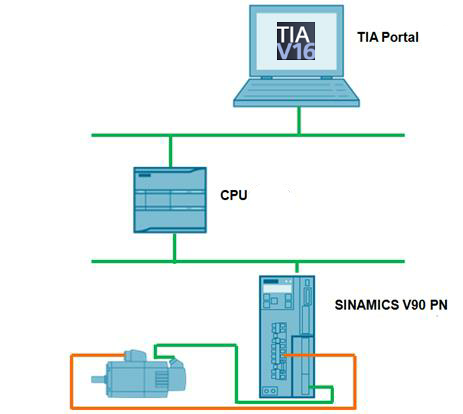
S7-1200 通过工艺对象控制 V90PN 运动控制,架构如图 1 所示。
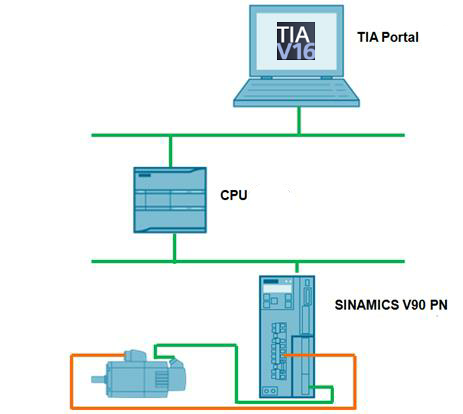
图 1. 自动化任务概述
所需的硬件和软件:
硬件:
软件:
选择报文列表如图 2 所示。本例中选择标准报文 3。
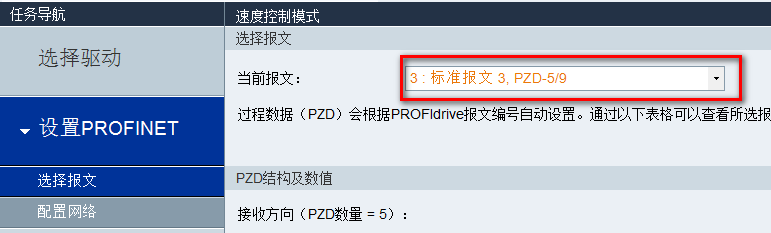
图 2. 选择报文
IP 地址和设备名称配置,如图 3 所示。
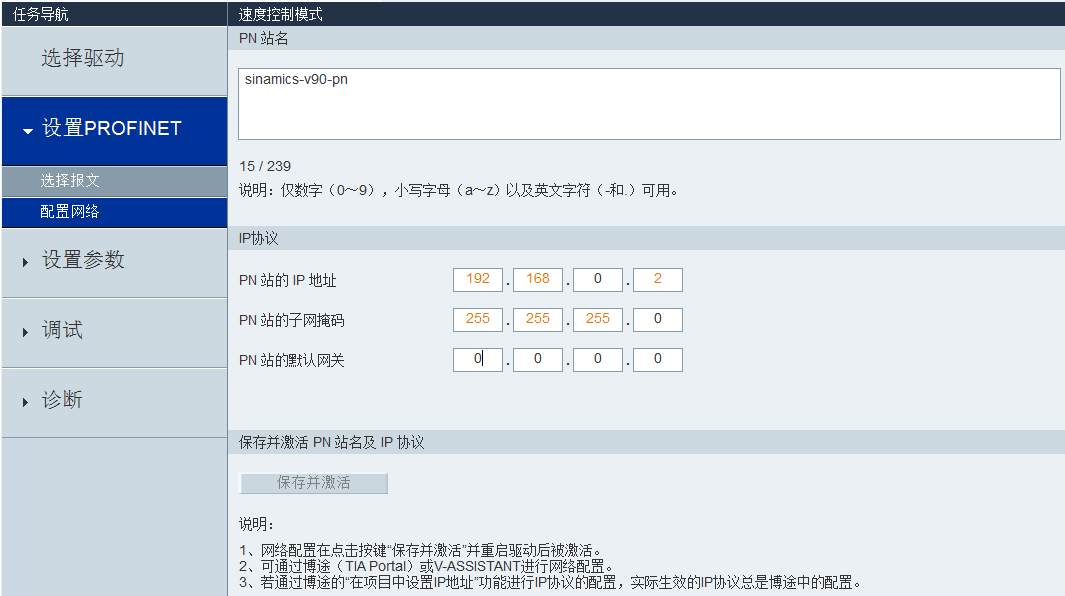
图 3. 配置 IP 地址和设备名称
1.配置设备名称:在本例中,设备名称为 sinamics-v90-pn。
2.配置 IP 地址:在本例中,IP 地址为192.168.0.2。
3.在配置完设备名称以及 IP 地址之后,必须保存参数并重启驱动来激活配置。
4.配置完的信息可以在右侧栏中查看。
注:配备名称和 IP 地址也可以在 TIA Portal 中进行配置。
斜坡函数发生器配置,如图 4 所示。
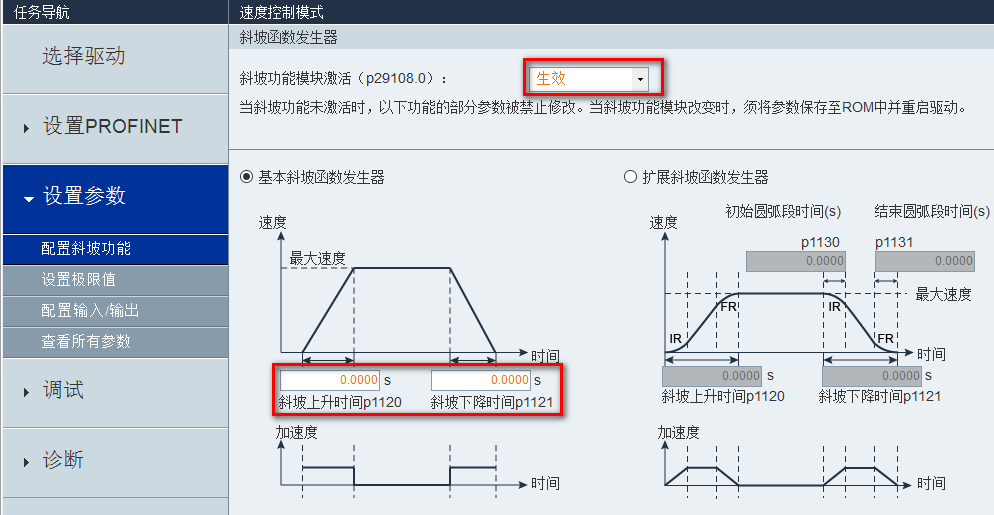
图 4. 配置斜坡函数发生器
注:由于 S7-1200 轴工艺对象中已经组态了轴运行的加减速时间,所以在 V-ASSISTANT 侧需要激活斜坡功能模块并将斜坡上升时间和斜坡下降时间设置为 0.0000s 即可。
1. 打开 TIA Portal 软件并创建新项目,如图 5 所示。

图 5. 创建新项目
2. 进入到项目视图添加 S7-1200 CPU 到项目,如图 6 所示。
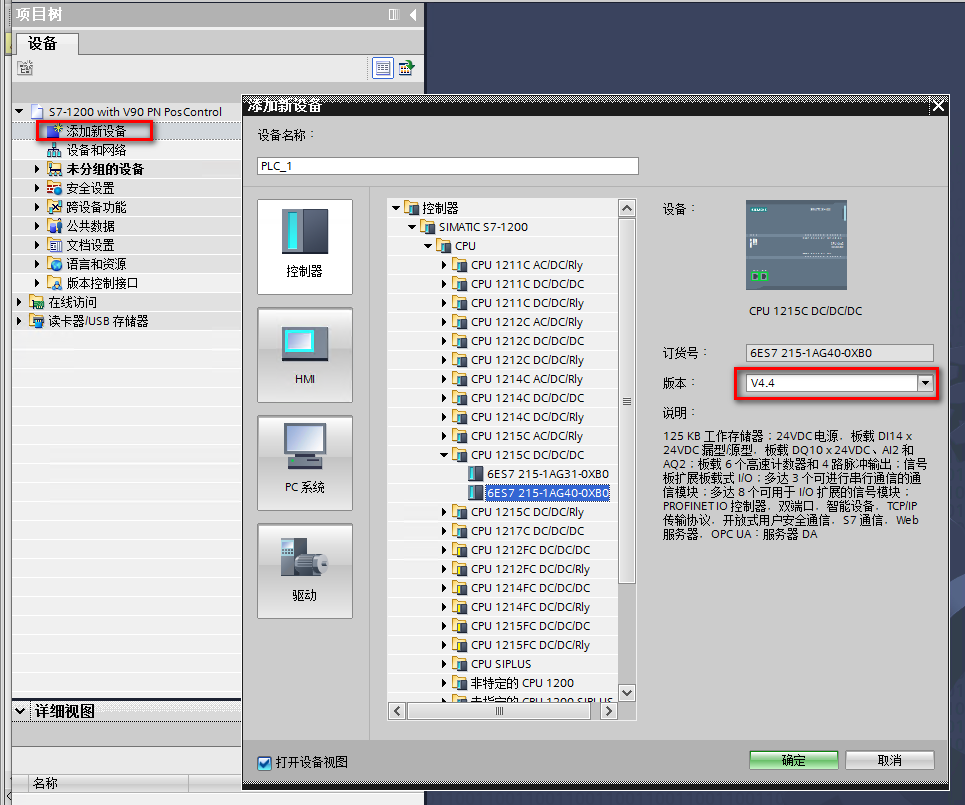
图 6. 添加 S7-1200 CPU 到项目
3. 进入到网络视图并打开硬件目录,如图 7 所示
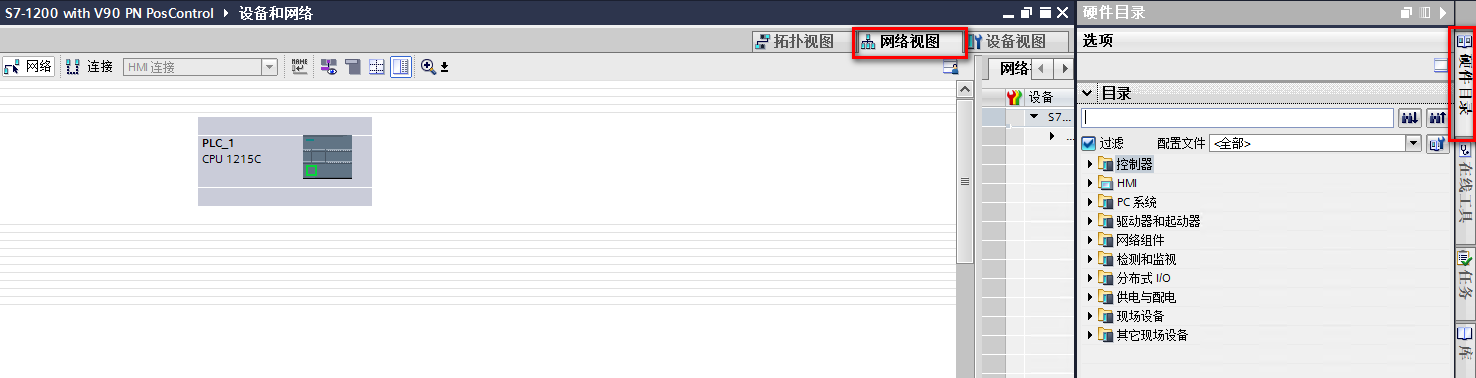
图 7. 网络视图
4. 右侧硬件目录树中“其他现场设备”中选择 V90PN,如图 8、9 所示。
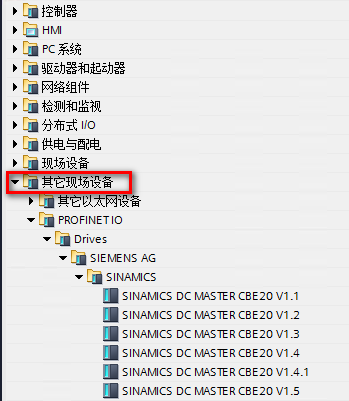
图 8. 选择其他现场设备
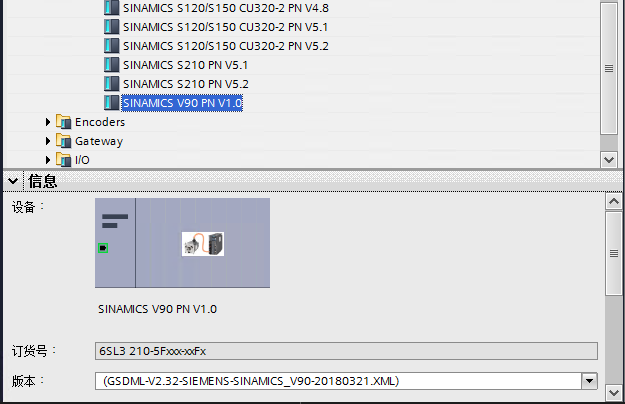
图 9. 选择 V90PN
5.双击 V90PN 或拖拽 V90PN 到网络视图,如图 10 所示。

图 10. 网络视图
双击 S7-1200 CPU 进入CPU 属性,在"PROFINET接口(X1)"中可以设置 IP 地址,设备名称等信息,如图 11 所示。
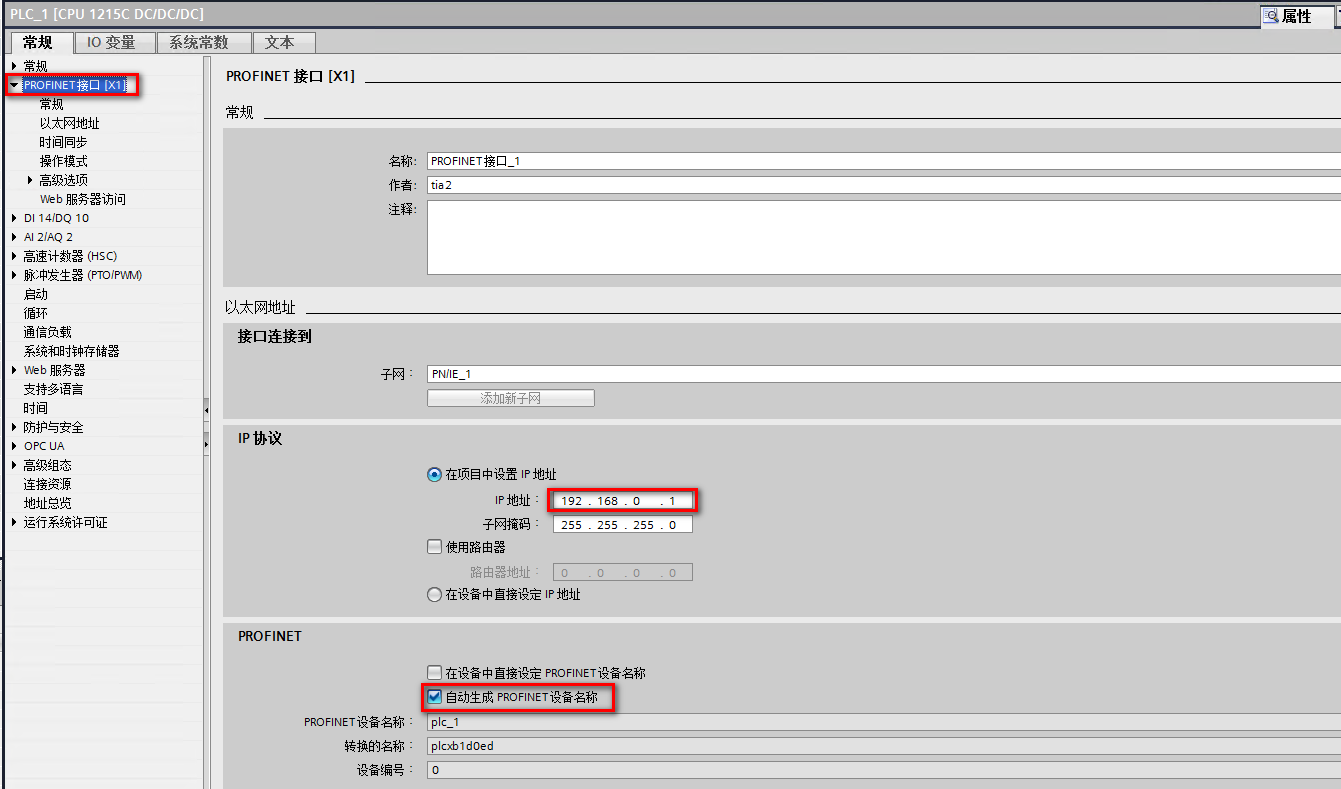
图 11. 设置 IP 地址,设备名称等信息
1. 网络视图中双击 V90PN 进入属性区域。在“PROFINET 接口(X1)”中可以设置 IP 地址,设备名称等信息,如图 12 所示。
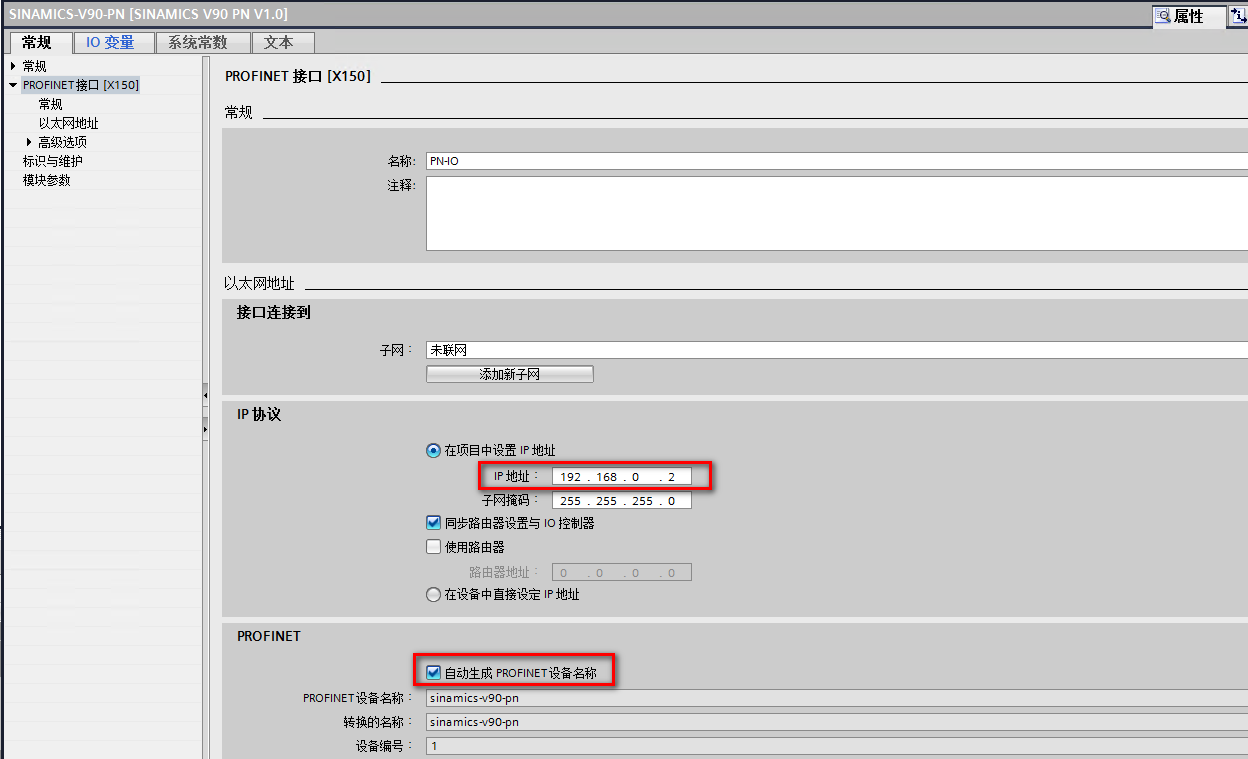
图 12. 设置 IP 地址,设备名称等信息
2. 硬件目录下,在子模块中选择标准报文 3,如图 13 所示。
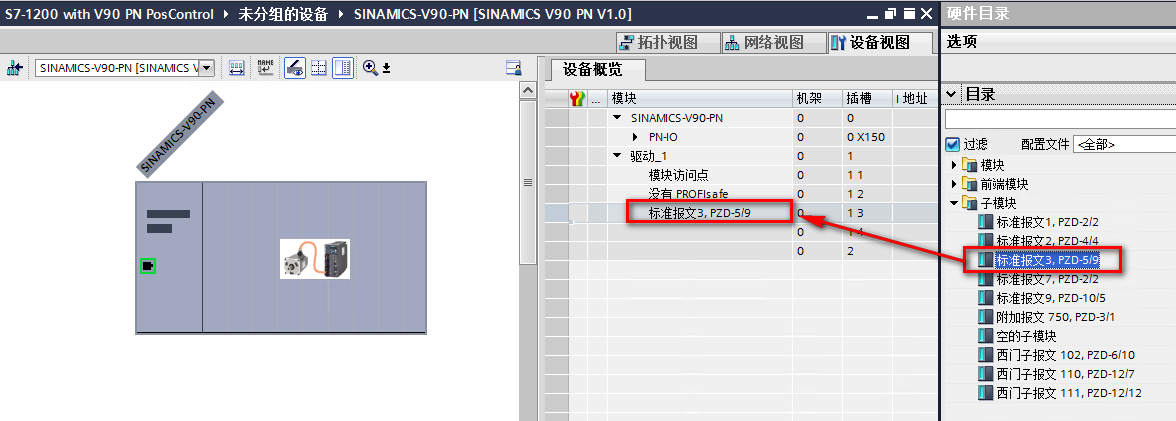
图 13. 选择标准报文 3
组态完 V90PN 和 S7-1200 CPU 后,需要连接 V90PN 和 S7-1200 CPU。
1. 在网络视图单击“未分配”,选择 PLC_1.PROFINET 接口_1,如图 14 所示。
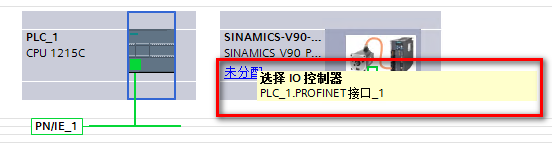
图 14. 选择 PLC_1.PROFINET接口_1
2. 连接后网络视图如图 15 所示:
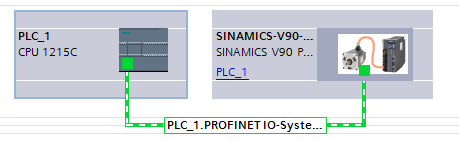
图 15. 网络视图
3. 然后在网络视图中右键单击 PROFINET 网络为 V90PN “分配设备名称”,如图 16、17 所示。
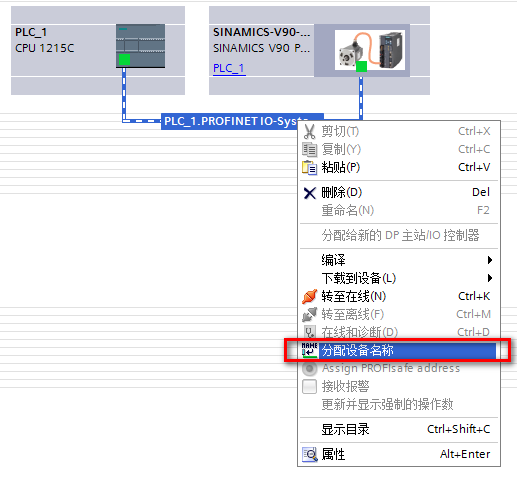
图 16. 分配设备名称 1
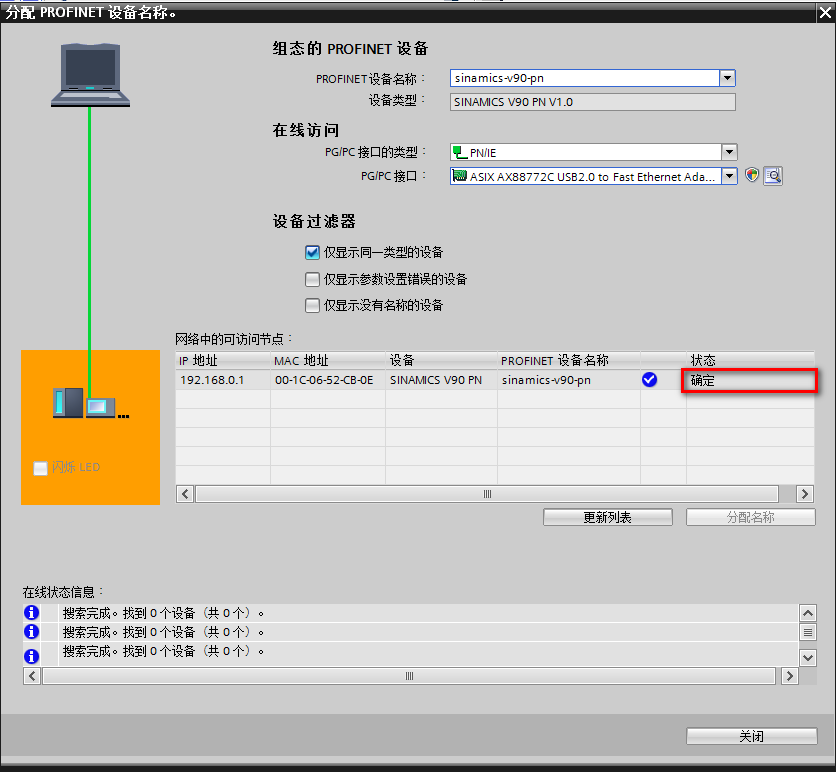
图 17. 分配设备名称 2
注:PROFINET 设备名称非常重要,一定要确保设备名称的正确。
在左侧“工艺对象”列表下双击“插入新对象”。在弹出的“新增对象”对话框中选择“TO_PositioningAxis”,并为新增对象命名,然后点击“确定”按钮插入一个新的工艺对象,如图 18 所示。
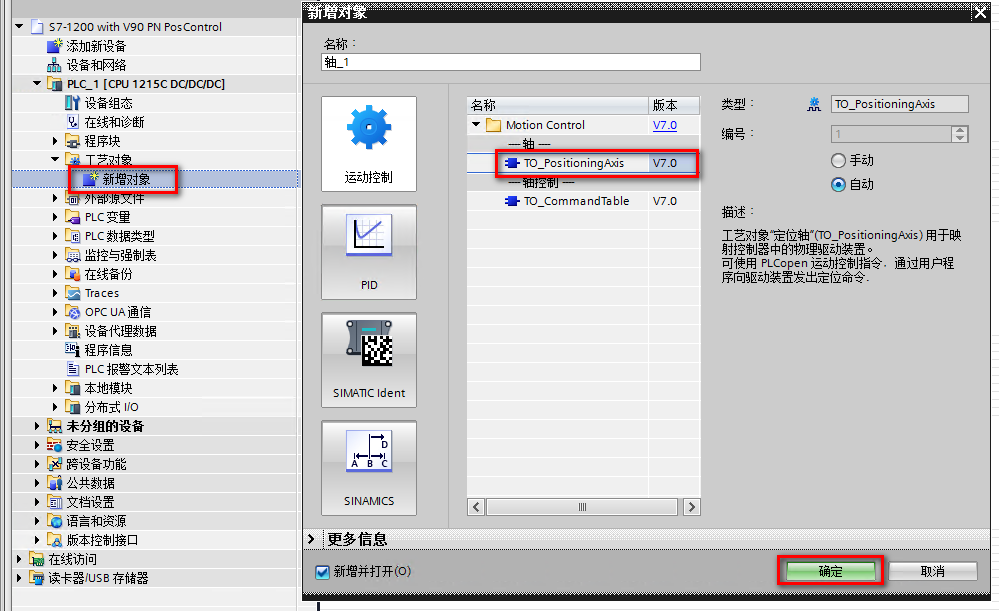
图 18. 插入新对象
在“基本参数”的“常规”页面下,对添加的工艺对象轴的名称进行配置,如图 19 所示。驱动器类型选择“PROFIdrive”。测量单位默认为 mm,可以从下拉列表中选择其它单位,如 m、in、ft、脉冲以及度等。
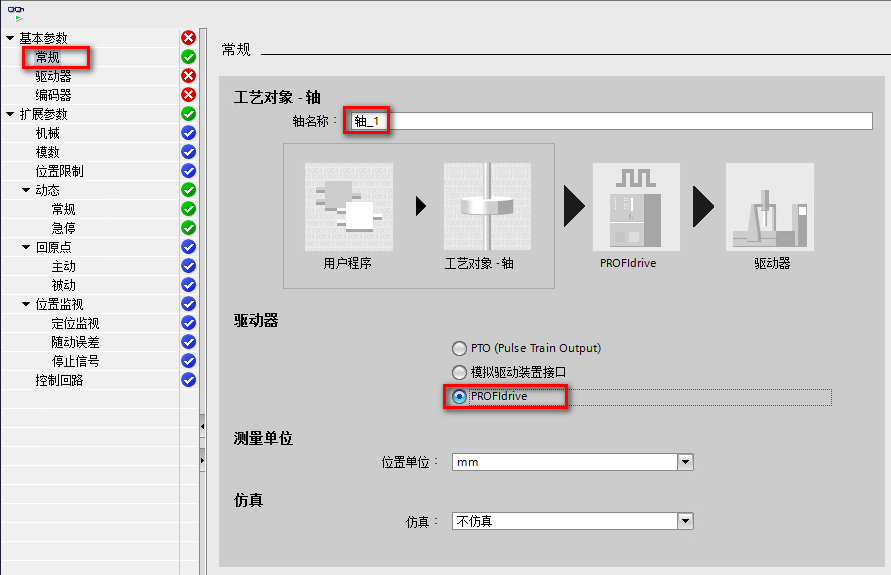
图 19. 基本参数配置
1. 在“基本参数”的“驱动器”页面下,需要选择驱动器,如图 20 所示。
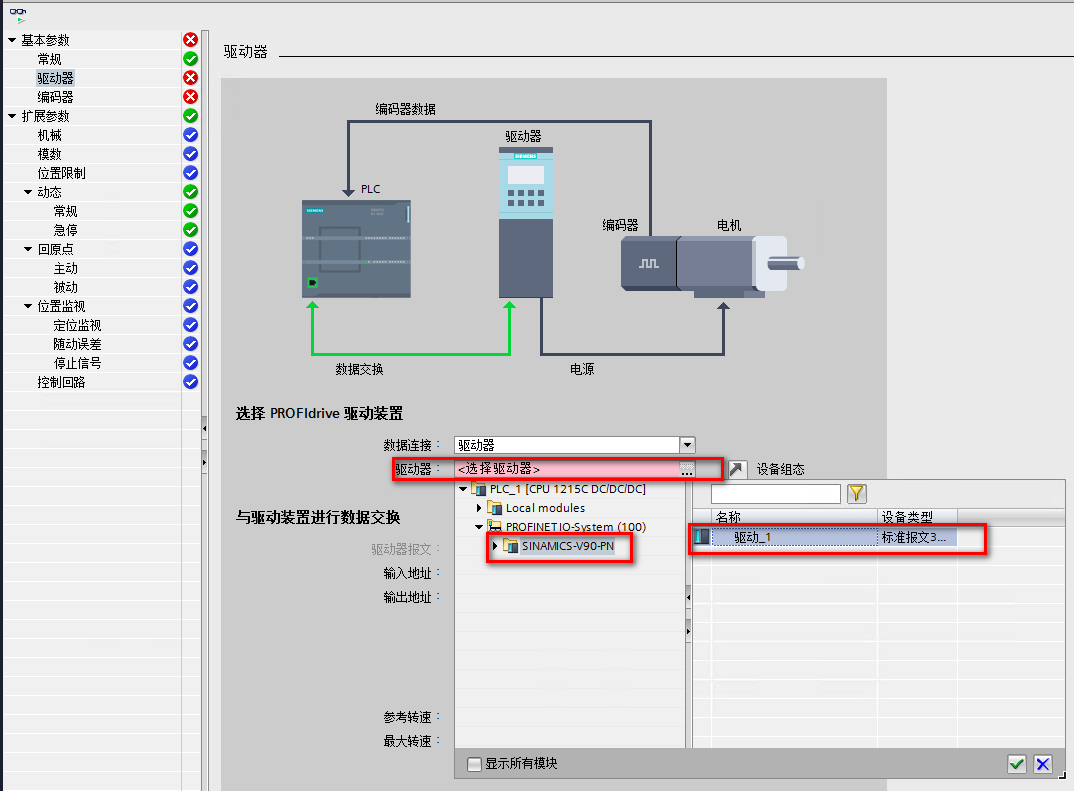
图 20. 选择驱动器
2. 在选择好驱动器后,对数据交换的参数进行配置。勾选“运行时自动应用驱动值(在线)”后,驱动装置参数“参考速度”和“最大速度”在工艺对象进行(重新)初始化并(重新)启动驱动装置和 CPU 后,将通过总线传送驱动装置参数到 CPU, 也可以选择手动设置以下参数,如图 21 所示。
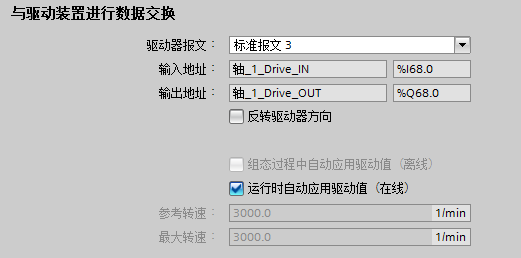
图 21. 驱动器参数配置
1. 在基本参数的“编码器”页面中,编码器的连接方式选择“PROFINET/PROFIBUS 上的编码器”。并在编码器选择界面选择标准报文 3,如图 22 所示。
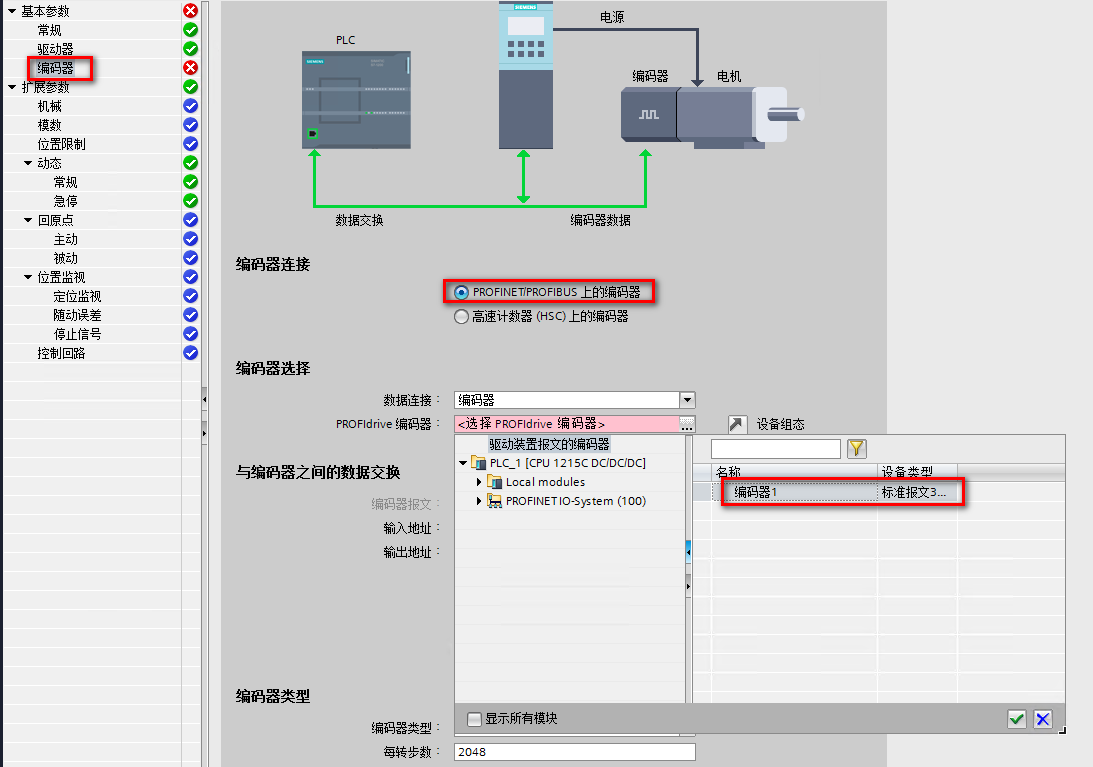
图 22. 编码器连接与选择
2.勾选“运行时自动应用编码器值(在线)”,(重新)初始化工艺对象和(重新)启动编码器和 CPU 后,将从总线传送编码器参数到CPU。编码器的类型必须与轴组态以及驱动装置组态中的类型相同。本例的编码器类型为“旋转增量”,如图 23 所示。
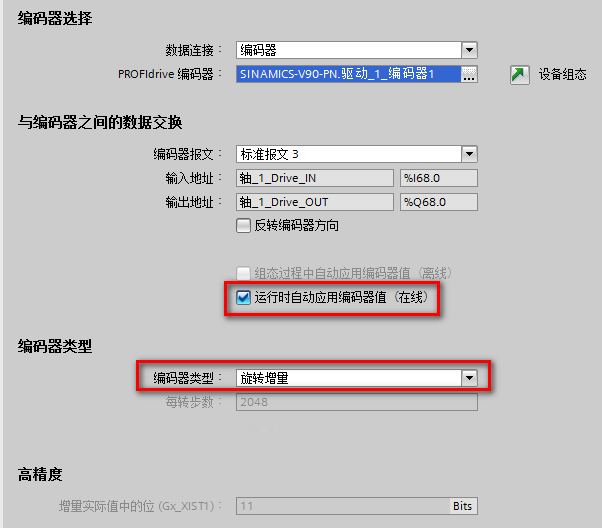
图 23. 选择编码器类型
V90PN 目前自带有三种类型编码器,每种编码器参数如下:
在扩展参数下,可以配置如下参数:
| 参数 | 说明 |
|---|---|
| 机械 |
|
| 模数 |
|
| 位置限制 |
|
| 动态 |
|
| 回原点 |
|
| 位置监视 |
|
| 控制回路 |
|
表 1. 扩展参数
工艺对象的扩展参数,具体介绍请参考:
闭环轴参数,链接。
S7-1200 连接 SINAMICS V90 实现位置闭环控制
![]() 按住 Shift 键时用鼠标点击下列链接,打开新浏览器窗口。
按住 Shift 键时用鼠标点击下列链接,打开新浏览器窗口。
https://support.industry.siemens.com/cs/cn/zh/view/109477411
工艺对象一般的组态方法请参考:
S7-1200 运动控制功能手册,链接
S7-1200 CPU 在创建闭环运动控制工艺对象时,会自动地创建用于执行工艺对象的组织块,其中 MC-Servo[OB91] 用于位置控制器的计算,MC-Interpolator[OB92] 用于生成设定值、评估运动控制指令和位置监控功能。这两个组织块彼此之间出现的频率关系始终为 1:1,MC-Servo[OB91] 总是在 MC-Interpolator[OB92] 之前执行。可以根据控制质量和系统负载需求,指定 MC-Servo[OB91] 的应用循环周期性调用时间,如果循环时间过短,则可能造成 CPU 发生溢出,造成 CPU 停机。鼠标右键 OB91 组织块,在弹出的 OB91 属性对话框中可以修改其循环时间。可根据所使用的轴数量设置运动控制应用循环,运动控制应用循环时间 = 2 ms +(位置控制轴的数量 × 2 ms)。
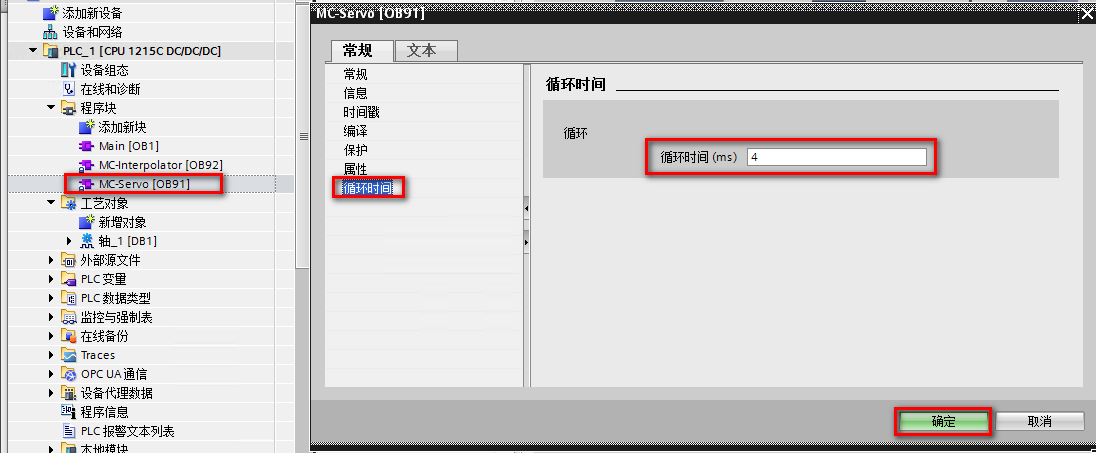
图 24. 组态循环时间
编译并将项目下载到 S7-1200 CPU 后,即可进行调试。
至此 S7-1200 与 V90 的组态配置已经初步完成,可以打开工艺对象的调试界面进行调试,然后就可以编写运动控制程序了。运动控制程序的介绍可参考链接。
另外,轴控制面板还提供调节功能,可用于调整 CPU 位置控制器的增益和预控制值,并可以监视轴的运行轨迹。
当 CPU 位置控制器的预控制值保持不变的情况下,修改“增益”参数可用于组态控制回路的增益系数,轴的机械硬度越高,可设置的增益系数就越大;较大的增益系数可以减少随动误差,实现更快的动态响应;但是过大的增益系数将会使位置控制系统振荡。
当 CPU 位置控制器的增益保持不变的情况下,修改“预控制”参数可用于修改控制回路的速度预控制百分比。

图 25. 轴控制面板